Se você quer ficar de olho nos podcasts que segue e se atualizar, conheça e veja como instalar o GNOME Podcasts no Linux via Flatpak.
GNOME Podcasts é um cliente de podcast para o desktop Linux, projetado especificamente para a área de trabalho do GNOME.
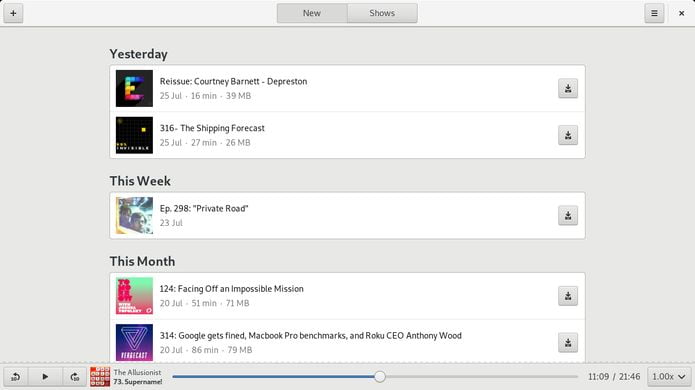
Podcasts tem uma interface simples e direta inspirada no aplicativo GNOME Music. A guia “Shows” apresenta uma galeria de arte de capa imersiva para navegar pelos seus feeds inscritos pelo título do programa.
Os podcasts permitem que você assine programas, navegue por eles e ouça os últimos episódios, tudo de dentro do aplicativo, sem a necessidade de downloads externos de MP3 ou OGG.
A seleção de um programa específico exibe uma lista de episódios com links de download, descrição da mostra e tempos de execução. A partir daqui, você pode marcar episódios como “assistidos”.
O aplicativo também facilita a visualização dos últimos episódios dos seus podcasts favoritos, ordenados em uma lista por data (veja a captura de tela de abertura) através da guia “Novo”.
Esta lista cronológica é particularmente útil se você assinar podcasts que não tenham um cronograma de lançamento dedicado, favorecendo uma abordagem mais anárquica e imprevisível “quando estiver pronta”.
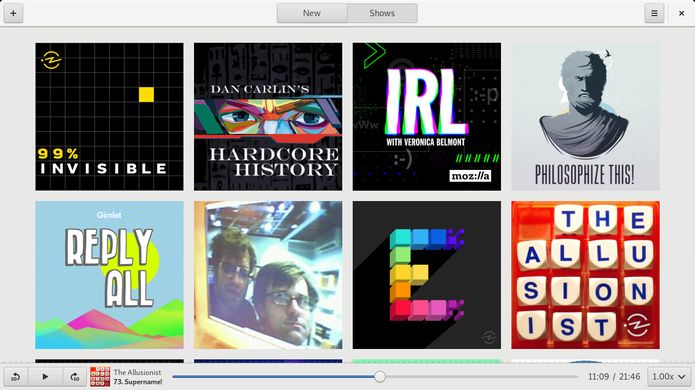
- Como instalar o streamer de tela OBS Studio no Linux via Flatpak
- Como instalar o Libreflix Desktop no Linux via Snap
- Como instalar o app de IPTV ZVVOnlineTV no Ubuntu, Mint e derivados
- Instale o Udeler para baixar os vídeos de cursos da Udemy
Como instalar o GNOME Podcasts no Linux via Flatpak
Para instalar o GNOME Podcasts no Linux via Flatpak você precisa ter o suporte a essa tecnologia instalado em seu sistema. Se não tiver, use o tutorial abaixo para instalar:
Como instalar o suporte a Flatpak no Linux
Depois, você pode instalar o GNOME Podcasts no Linux via Flatpak, fazendo o seguinte:
Passo 1. Abra um terminal;
Passo 2. Use o comando abaixo para instalar o programa via Flatpak. Tenha paciência, pois muitas vezes pode demorar vários minutos para que o Flatpak faça o download de tudo o que precisa;
flatpak install --user https://flathub.org/repo/appstream/org.gnome.Podcasts.flatpakrefPasso 3. Para atualizar o programa, quando uma nova versão estiver disponível, execute o comando:
flatpak --user update org.gnome.PodcastsPasso 4. E se precisar desinstalar o programa, execute o seguinte comando no terminal:
flatpak --user uninstall org.gnome.PodcastsOu
flatpak uninstall org.gnome.PodcastsPronto! Agora, quando quiser iniciar o programa, digite flatpak run org.gnome.Podcasts em um terminal.
Você também pode tentar iniciar o programa no menu Aplicativos/Dash/Atividades ou qualquer outro lançador de aplicativos da sua distro, ou digite podcasts ou em um terminal, seguido da tecla TAB.
O que está sendo falado no blog
- Como instalar o divertido jogo bubble-pop no Linux via snap
- Enlightenment 0.23 lançado com várias melhorias no suporte ao Wayland
- Linux App Store permite encontrar aplicativos onde quer que estejam
- Simplicity 19.10 Alpha 1 já está disponível para download e testes
- Como instalar o minimalista GNOME Podcasts no Linux via Flatpak